WhatsApp, avec son immense popularité mondiale, peut vite devenir gourmand en espace de stockage sur votre appareil. En effet, l’application télécharge automatiquement les médias échangés, saturant ainsi la mémoire de votre téléphone. Pour éviter ce problème, il est conseillé de désactiver cette fonctionnalité et de faire régulièrement le tri dans vos fichiers multimédias. Optimiser l’espace de stockage est vital pour la performance de votre téléphone. WhatsApp, en raison de sa tendance à accumuler rapidement les données échangées, nécessite une surveillance régulière pour éviter la saturation de la mémoire.
Sommaire :
Désactiver le téléchargement automatique des médias sur WhatsApp
Désactiver le téléchargement automatique des médias WhatsApp constitue la première solution efficace pour libérer de l’espace sur votre appareil. En effet, cette fonctionnalité entraîne le stockage automatique de chaque média téléchargé. Ce qui peut rapidement saturer la mémoire de votre téléphone. En désactivant cette option, vous pouvez contrôler manuellement quels médias sont téléchargés, permettant ainsi une utilisation plus judicieuse de l’espace de stockage.
- Sur Android, accédez aux paramètres de WhatsApp, puis à « Utilisation données et stockage ». Vous y trouverez une section dédiée au téléchargement automatique des médias. Décochez toutes les options pour les données mobiles, le Wifi et l’itinérance.
- Sur iPhone, rendez-vous dans les Réglages de WhatsApp, puis dans les paramètres de stockage et des données. Vous pourrez choisir quand WhatsApp télécharge automatiquement les médias, avec les options « Jamais », « Wifi » et « Cellulaire ».
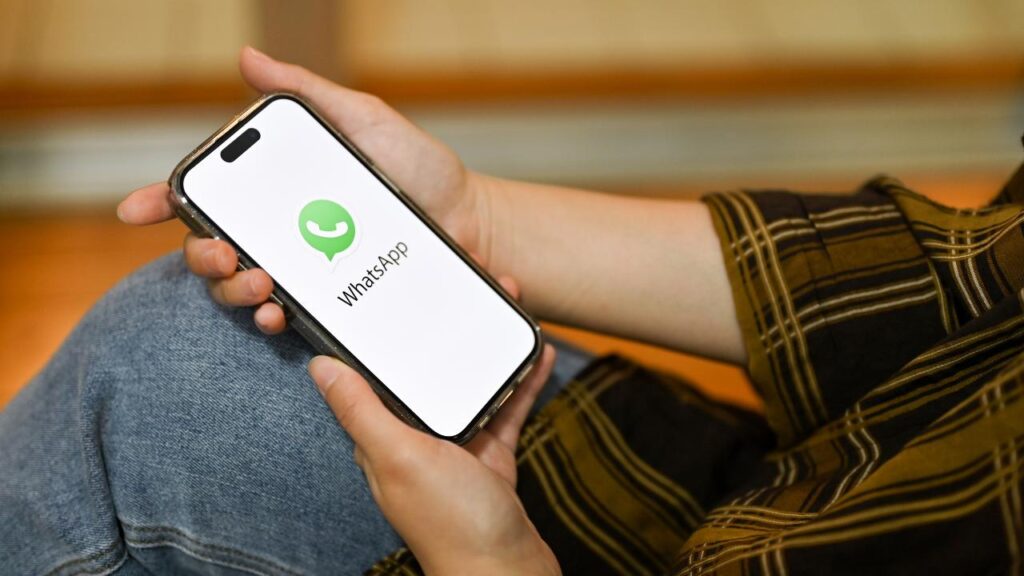
VOIR AUSSI : WhatsApp : À quoi sert l’étoile à côté des messages?
Gérez vos éléments depuis les paramètres WhatsApp
Si vous décidez de supprimer un élément, il ne sera plus visible parmi les médias stockés sur WhatsApp. Sachez cependant que les éléments supprimés peuvent toujours être enregistrés sur votre smartphone. Voici comment gérer vos médias depuis les paramètres WhatsApp :
- Cliquez sur les trois points en haut à droite du menu principal.
- Sélectionnez « Paramètres », puis « Utilisation données et stockage ».
- Appuyez sur « Gérer le stockage ».
Dans cette section, vous pouvez voir une vue d’ensemble de l’espace de stockage utilisé par WhatsApp sur votre téléphone. Vous pouvez sélectionner des dossiers spécifiques, comme ceux contenant des éléments transférés plusieurs fois ou de plus de 5 Mo, pour effectuer un tri dans les éléments volumineux. En dessous, vos différentes conversations individuelles ou de groupe sont répertoriées selon le poids des médias échangés. Vous pouvez alors :
- Supprimer tous les éléments en une fois en cochant « Tout sélectionner ».
- Supprimer un élément à la fois en sélectionnant celui que vous souhaitez supprimer, et vous pouvez en sélectionner plusieurs simultanément.
Utilisez les messages éphémères pour économiser de l’espace sur WhatsApp
Une alternative efficace consiste à utiliser les messages éphémères, qui occupent moins d’espace sur votre appareil. WhatsApp propose cette fonctionnalité depuis un certain temps déjà. Lorsqu’elle est activée, les messages disparaissent automatiquement après un certain délai, renforçant ainsi la confidentialité des échanges. De plus, cela permet de réduire l’espace de stockage utilisé par l’application, puisque les messages et leurs contenus sont supprimés. Pour activer cette fonctionnalité, accédez aux paramètres de WhatsApp, puis à la section « Confidentialité », et sélectionnez « Délai avant disparition« . Vous aurez le choix entre plusieurs options, telles que aucun délai, 90 jours, 7 jours et 24 heures.
Nettoyer régulièrement vos conversations WhatsApp
Le nettoyage régulier de vos chats WhatsApp est essentiel pour maintenir une application fluide et un espace de stockage optimal. En prenant le temps de parcourir vos conversations et de supprimer les médias et messages inutiles, vous évitez l’accumulation de données superflues. Ce geste, similaire au tri de vêtements que l’on ne porte plus, libère de l’espace et apporte une certaine sérénité numérique. Voici comment faire pour nettoyer vos conversations WhatsApp :
- Ouvrez WhatsApp et sélectionnez une conversation.
- Appuyez longuement sur un média ou un message.
- Sélectionnez les éléments à supprimer.
- Appuyez sur l’icône de suppression.
Ce processus élimine les éléments inutiles, libérant ainsi de l’espace sur votre téléphone.
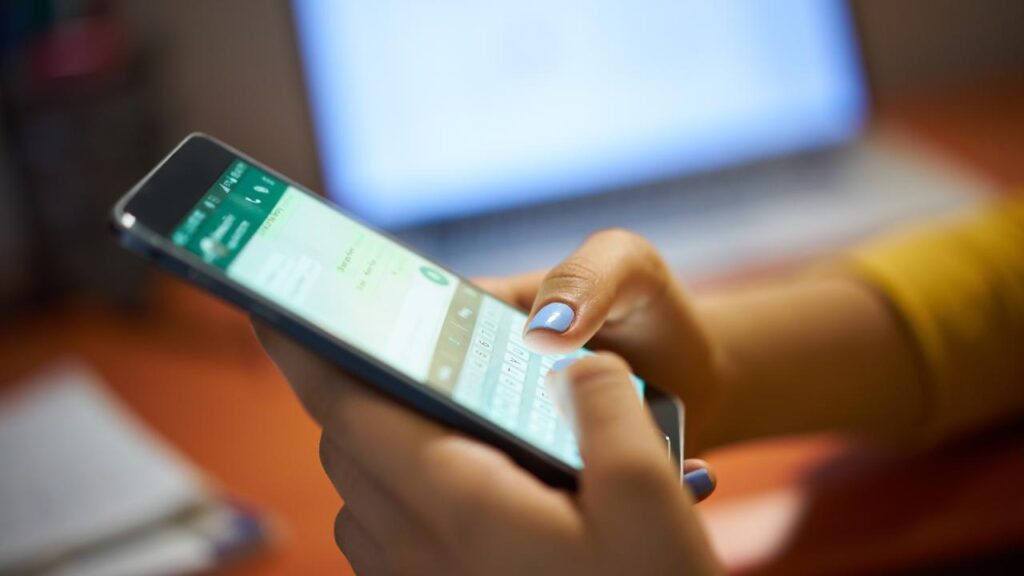
VOIR AUSSI : WhatsApp renforce la confidentialité avec la nouvelle fonctionnalité Chat Lock
Optez pour une sauvegarde externe
Une méthode simple pour optimiser l’espace de votre téléphone avec WhatsApp est de sauvegarder vos médias sur un support externe, comme un disque dur ou un service de stockage en ligne (cloud). Cette astuce vous permet de conserver précieusement vos souvenirs tout en évitant la surcharge de votre appareil. En sauvegardant vos fichiers importants en dehors de votre téléphone, vous garantissez un accès facile à vos données tout en préservant la performance et la réactivité de votre téléphone. Pour activer la sauvegarde sur le cloud et gérer vos médias WhatsApp :
- Ouvrez WhatsApp et accédez aux paramètres.
- Sélectionnez « Sauvegarde » ou « Sauvegarde des discussions ».
- Choisissez la fréquence de sauvegarde et le compte cloud (Google Drive sur Android, iCloud sur iPhone).
- Appuyez sur « Sauvegarder ».
Utilisez WhatsApp Web
Pour optimiser l’espace occupé par WhatsApp sur votre téléphone, privilégiez l’utilisation de WhatsApp Web. Cette solution pratique vous permet d’accéder à WhatsApp directement depuis votre ordinateur via un navigateur web. Vous pouvez ainsi gérer vos conversations et médias sans les stocker sur votre téléphone, en téléchargeant les fichiers directement sur votre PC. Utilisez cette méthode pour recevoir ou envoyer des médias tout en économisant de l’espace sur votre appareil mobile.
Pour conclure, optimiser l’espace utilisé par WhatsApp sur votre téléphone est essentiel pour maintenir la performance de votre appareil et éviter la saturation de la mémoire. En suivant les conseils mentionnés, tels que désactiver le téléchargement automatique des médias, nettoyer régulièrement vos conversations et utiliser des sauvegardes externes, vous pouvez libérer de l’espace et améliorer l’efficacité de votre expérience WhatsApp.
















Leave a Reply